reklama
OneNote je prostě nejlepší bezplatná aplikace pro digitální psaní poznámek Stručný a špinavý průvodce dokonalým digitálním zápisem poznámekNaučte se, jak dělat poznámky správným způsobem. Zde je několik nejúčinnějších tipů, jak se stát profesionálem pro tvorbu poznámek. Přečtěte si více . Jakmile to bude začátkem roku 2015 se stal 100% zdarma OneNote je nyní opravdu zdarma s více funkcemi než dříveSpolečnost Evernote již neřídí hlavní úkoly při pořizování poznámek. Společnost Microsoft nedávno oznámila, že OneNote bude svobodnější než kdykoli předtím. Ukážeme vám, co to znamená z hlediska funkcí a funkcí. Přečtěte si více , začal stoupat po žebříku - a nyní vládne jako král aplikací pro psaní poznámek.
Vím, že někteří lidé preferovat Evernote před OneNote Evernote vs. OneNote: Která aplikace pro psaní poznámek je pro vás ta pravá?Evernote a OneNote jsou úžasné aplikace pro psaní poznámek. Je těžké si mezi nimi vybrat. Abychom vám pomohli s výběrem, porovnali jsme vše od rozhraní po organizaci organizace. Co pro vás nejlépe funguje? Přečtěte si více
a další raději něco úplně jiného Nejlepší alternativy k Evernote, které dnes potřebujeteNarušilo vaše nedávné zvýšení cen a omezení dvou zařízení pro bezplatný tarif váš pracovní postup při psaní poznámek? Pak je čas se znovu podívat na některé z nejlepších alternativ Evernote. Přečtěte si více , ale žádná aplikace nenabízí tolik, jako OneNote zdarma. Pokud chcete za své peníze ránu, není lepší volba.Pokud používáte Windows, možná jste si všimli, že ano K dispozici jsou dvě verze aplikace Jste zmateni terminologií aplikace Windows?Přemýšleli jste někdy, jaký je rozdíl mezi aplikací, programem nebo softwarem? Nebo zda je tato aplikace pro Windows metro, moderní, univerzální nebo rovně? Nejsi sám. Pojďme vyčistit věci! Přečtěte si více : samostatný desktop aplikace OneNote 2016 a Aplikace OneNote v obchodě Windows Store. Pokračujte ve čtení a zjistěte, který z nich byste měli používat.
Rozhraní: Elegantní vs. Kompletní
Aplikace Windows Store je často kritizována za to, že není ničím jiným než „odizolovanou“ verzí samostatná aplikace a budete mít pocit, že ve chvíli, kdy ji poprvé spustíte - rozhraní je velmi vysoké minimální.
Ale to nevidím jako špatnou věc. Estetika aplikace OneNote 2016 je v souladu s estetikou ostatních programů v sadě Microsoft Office 2016, zatímco vzhled a vzhled systému Windows OneNoteUkládat aplikace je více v souladu s ostatními aplikacemi platformy Universal Windows Platform (UWP).

Legrační je, že ve skutečnosti dávám přednost rozložené verzi rozhraní. Má většinu stejných formátovacích akcí, jaké má aplikace OneNote 2016, ale všechny je vejde do menšího prostoru. Jsem také fanouškem bytu Moderní vzhled.
Všimněte si, jak jsem to řekl většina sdílených formátovacích akcí. Windows OneNoteUkládat v aplikaci chybí čtyři velké věci: styly bez odstavců, jako jsou nadpisy, styly odrážení, schopnost vyčistit formátování a formátovací malíř (pro kopírování formátování jinde).
Možnosti kreslení jsou také ve Windows trochu omezenějšíUkládat aplikaci, ale rozhraní se mnohem snáze naviguje, pokud si dělají poznámky s něčím jako tablet Surface Pro a chytré pero Přehled Surface Pro 4Pokud hledáte flexibilní přenosný hybridní počítač, který dokáže vyměnit váš notebook a iPad nebo tablet Android, zařízení Surface Pro 4 Core M3 je naprosto dostačující výměna, nahrazení. Přečtěte si více . Je to kompromis mezi flexibilitou a produktivitou.

Dobrou zprávou je, že obě aplikace mají stejné organizační schopnosti - notebooky, sekce, stránky a podstránky - ale špatnou zprávou je, že WindowsUkládat aplikace nepodporuje výběr více poznámek pro hromadné přesouvání / kopírování / mazání poznámek.
Také při prvním spuštění systému OneNote WindowsUkládat aplikace se zobrazí pomocí obrazovky „Poslední poznámky“. Nepanikařte, pokud se vám zdá příliš chaotický a neorganizovaný. Stačí přepnout na notebook kliknutím pravým tlačítkem myši na poznámku a výběrem Přejděte na Pozn nebo výběrem poznámkového bloku v postranní nabídce.
Celkově vzato je zřejmé, že Windows OneNoteUkládat aplikace byla navržena speciálně pro mobilní zařízení. Opět to není špatná věc! Nezapomeňte na to, jak a kde máte v úmyslu používat OneNote.
Vlastnosti: Zjednodušené vs. Plný
Zde je kritika, že „Windows OneNoteUkládat aplikace je příliš svázaná “skutečně ukazuje její platnost. Neříkám, že WindowsUkládat aplikace je nepoužitelná, ale nebudete mít přístup některé z nejlepších funkcí OneNote 7 málo známých funkcí OneNote, které si zamilujeteOneNote je 100% zdarma a plný pokročilých funkcí. Pojďme se podívat na některé z těch, které jste možná zmeškali. Pokud ještě nepoužíváte OneNote, může vás to vyhrát. Přečtěte si více .
Začněme pokročilými funkcemi, které jsou obě verze skutečně sdíleny.
- Obě aplikace podporují více účtů a přepínání. Tuto funkci nikdy nepoužívám, protože mám pouze jeden účet společnosti Microsoft, ale je to užitečné, pokud máte například osobní a pracovní účet.
- Obě aplikace podporují interní propojení takže můžete kliknout na text na přejít na jinou stránku, sekci nebo poznámkový blok Jak vytvořit osobní wiki pomocí Microsoft OneNoteWiki je skvělý způsob, jak ukládat a sdílet velké množství informací. Zde je snadné vytvořit wiki pomocí OneNote. Přečtěte si více . OneNote 2016 však také podporuje propojení s konkrétním odstavcem, zatímco WindowsUkládat aplikace ne.
- Obě aplikace podporují následující vložení: tabulky, fotografie z kamer, fotografie souborů a obecné přílohy souborů. OneNote 2016 však podporuje mnohem více věcí: fotografie online, výstřižky obrazovky, zvukové a video nahrávky, jakož i matematické rovnice Jak psát matematické rovnice v aplikaci Office 2016Potřebujete vložit matematickou rovnici do dokumentu aplikace Microsoft Word? Zde je návod, jak zajistit, aby to pokaždé vypadalo dokonale. Přečtěte si více a symboly.
- Obě aplikace podporují následující značky poznámek: Úkoly, důležité, dotazy a kritické. OneNote 2016 přichází s desítky dalších užitečných značek Proč každý uživatel OneNote potřebuje začít používat značky právě teďVlastní značky jsou jemnou funkcí a lze je snadno přehlédnout, ale při správném použití mohou vaši organizaci a produktivitu posunout do nových výšin. Přečtěte si více a schopnost vytvářet vlastní značky.
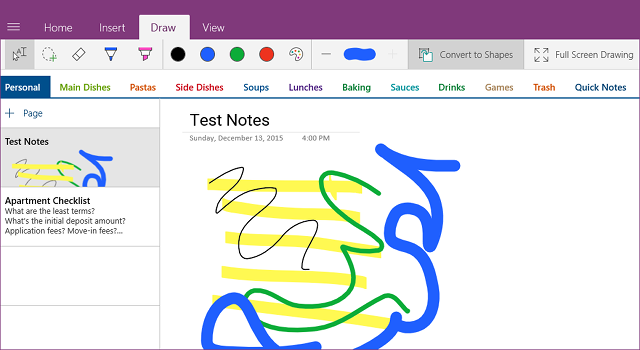
Bohužel je to do značné míry podobnost. Nyní je čas přejít na všechny další funkce, které jsou k dispozici pouze v aplikaci OneNote 2016.
- Panel One Quick Access má pouze OneNote 2016. Panel Rychlý přístup je umístěn v záhlaví OneNote a umožňuje vám přidávat / odebírat tlačítka pro často používané akce - a je to překvapivě užitečné pro produktivitu Jak přizpůsobit Microsoft Office 2016 vašim potřebámVýchozí nastavení zřídka vyhovuje potřebám každého uživatele. Zde uvádíme pět jednoduchých vylepšení, která vám umožní přizpůsobit Microsoft Office 2016 vašim preferencím. Přečtěte si více .
- Pouze OneNote 2016 má šablony stránek. Máme celý průchod dál jak vytvářet a používat šablony stránek Jak používat šablony OneNote: Vše, co potřebujete vědětŠablony OneNote jsou nezbytné pro skutečnou produktivitu. Zde je vše, co potřebujete vědět, abyste mohli upravovat a vytvářet své vlastní šablony OneNote. Přečtěte si více že byste se měli poradit, pokud jste nikdy nepoužívali šablony.
- Pouze OneNote 2016 má ukotvené pořizování poznámek. Funkce Docked Note-Takeing může být poněkud polarizační, ale při dobrém používání může opravdu zvýšíte efektivitu psaní poznámek Tato funkce může zvýšit produktivitu aplikace OneNote než EvernoteVýběr mezi OneNote a Evernote může být obtížný, ale tady je jedna funkce, která vás může k dobrému náklonu k jedné straně. Přečtěte si více , zejména pokud sledujete video přednášky nebo online streamy.
- Autoři mohou skrýt pouze OneNote 2016. Pokud na poznámce spolupracují dva nebo více uživatelů, je každá změna označena tím, kdo ji provedl. V systému Windows nelze tyto značky skrýtUkládat aplikace, což může být obtížnější na větších notách.
- Historie verzí stránek má pouze OneNote 2016. Historie verzí stránky zobrazuje historii úprav provedených na dané stránce a kdo tyto změny provedl.
Nastavení: Vykuchaný vs. Flexibilní
Pokud jde o přizpůsobitelnost, OneNote 2016 demoluje Windows OneNoteUkládat aplikace téměř ve všech směrech. Abychom byli spravedliví, platí to ve všech případech, kde jste porovnání stolní aplikace s aplikací Windows Store Desktop vs. Aplikace Microsoft Store: Které soubory byste si měli stáhnout?Měli byste své aplikace pro systém Windows získat z obchodu Microsoft Store nebo používat tradiční programy pro stolní počítače? Zde jsou hlavní rozdíly. Přečtěte si více .
Ale v případě OneNote je rozdíl obrovský. Vast. Ohromující. Zatímco verze pro stolní počítače vám umožní hrát si se všemi druhy možností, verze Windows 10 nemá téměř nic.

Když otevřete nabídku Nastavení, uvidíte sedm podnabídek, ale pouze dvě z nich vedou k nastavením, která můžete skutečně změnit: Možnosti submenu a Trust Center submenu. Dalších pět podnabídek je pouze informativní.
V podnabídce Možnosti můžete vyladit pouze tři věci: zda se mají automaticky synchronizovat notebooky, zda se mají automaticky synchronizovat soubory a obrázky v poznámkách, a který notebook chcete použít pro rychlé poznámky.
V podnabídce Trust Center můžete vyladit pouze dvě věci: zda chcete zaslat osobní údaje Microsoft provede vylepšení OneNote a to, zda umožní společnosti Microsoft poskytovat „místně relevantní“ obsah".
To je doslova! Jak trapné.
Na druhou stranu, s OneNote 2016 získáte smorgasbord nastavení - velkých i malých -, které můžete vyladit podle svých představ.

Mezi nejdůležitější nastavení patří: kam uložit a zálohovat poznámky Jak nikdy ztratit poznámku v poznámkových blocích OneNoteOneNote je tak dobrý, je těžké ztratit cokoli, i když to zkusíte. Ukážeme vám, jak OneNote zpracovává notebooky, jak jsou spravovány zálohy a jak můžete obnovit i smazané poznámky. Přečtěte si více , přizpůsobení rozložení a akcí na pásu karet, výchozí písma, umístění navigačních panelů a panelů karet, chování při formátování, nastavení pera atd.
Pokud hledáte možnost přizpůsobit si zážitek z psaní poznámek, systém Windows OneNoteUkládat aplikace není podle mého názoru ani volba. Tak postrádá možnosti.
Není to ani tak blízko: OneNote 2016 vyhrává
OneNote 2016 je „lepší“ aplikace - o tom není absolutně žádná debata -, to však neznamená, že Windows OneNoteUkládat aplikace je k ničemu. Existuje pro ty, kteří nemají tolik poznámek a dávají přednost jednoduššímu rozhraní.
Zde je naše shrnutí: Pokud chcete něco jako Evernote, jděte na OneNote 2016. Pokud chcete něco jako Google Keep, jděte s Windows OneNoteUkládat aplikace.
Na ploše doporučujeme aplikaci OneNote 2016. Všimněte si, že jsme to jednou řekli by NENÍ koupit Office 2016 Nekupujte Office 2016! Zde je důvod, proč to nepotřebujetePokud si koupíte samostatnou verzi balíčku Office 2016? Představujeme náš případ, proč si myslíme, že byste neměli, a ukážeme vám, co můžete místo toho udělat. Přečtěte si více , ale protože aplikace OneNote 2016 je zcela zdarma kromě sady Office 2016, toto se zde nevztahuje.
Které verze OneNote používáte a proč? Sdělte nám, co máte rádi nebo nenávidíte, o OneNote v komentářích níže. Chceme od tebe slyšet!
Joel Lee má B.S. v oblasti informatiky a více než šest let praxe v psaní. Je šéfredaktorem MakeUseOf.